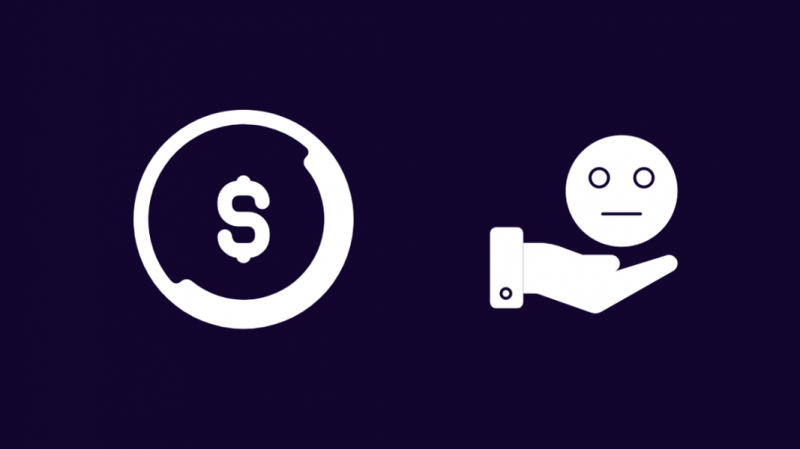As mensagens de texto se tornaram uma segunda natureza para muitos de nós agora, e confiamos em todos os sistemas que trabalham nos bastidores para entregar as mensagens que enviamos aos destinatários corretamente.
Mas, às vezes, eles não funcionam bem em uníssono, e é por isso que você pode receber a mensagem Endereço de destino inválido da mensagem não enviada ao tentar enviar um texto.
O mesmo aconteceu quando eu estava enviando uma mensagem de texto para um amigo meu e causou um grande mal-entendido porque a mensagem tão importante que eu enviei encontrou esse erro.
Eu tive que encontrar uma maneira de impedir que minhas mensagens não fossem enviadas aleatoriamente para que tais mal-entendidos ou falhas de comunicação nunca mais ocorressem.
Para saber mais, acessei a página de suporte da Verizon e alguns fóruns de usuários para obter mais informações práticas.
Este guia é resultado da pesquisa que fiz para corrigir o problema e deve ajudá-lo a eliminar o erro em segundos.
O problema Mensagem não enviada: endereço de destino inválido pode ser corrigido adicionando mais crédito à sua conta. Se sua conta tiver o crédito necessário, o destinatário pode não ter sido autorizado a receber mensagens de código curto.
Se nenhum desses for o motivo pelo qual você recebe esse erro, compilei uma lista de correções, incluindo como substituir seu cartão SIM e solucionar problemas de sua rede telefônica.
Crédito insuficiente na sua conta
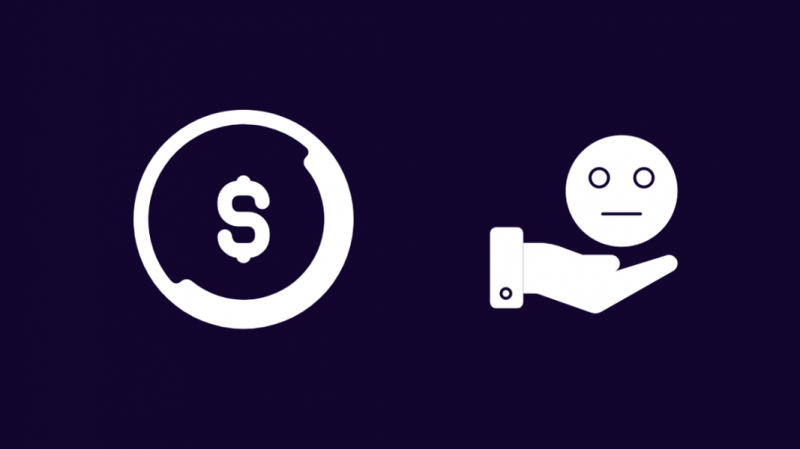
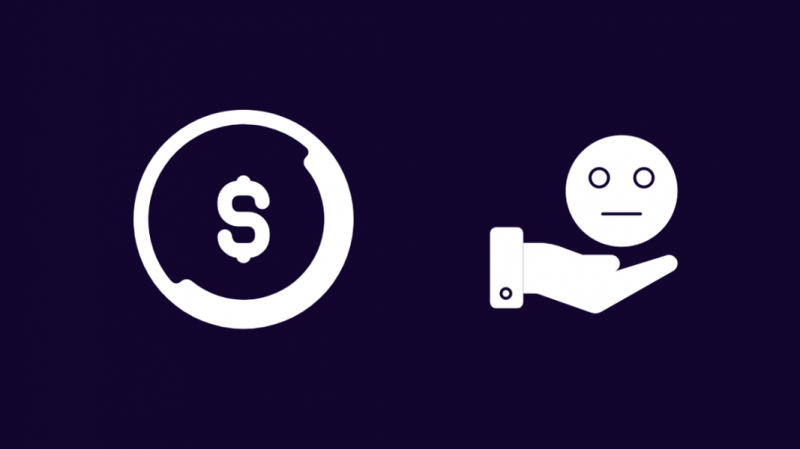
Todas as comunicações que devem ser feitas com sua conexão telefônica, incluindo chamadas, mensagens e internet, exigem crédito em sua conta para serem feitas.
Se você não recarrega seu telefone há algum tempo ou o usa muito ultimamente, é provável que o crédito em sua conta tenha se esgotado.
Faça login na sua conta Verizon e verifique o saldo lá.
Alternativamente, cada operadora de telefonia tem um código que você pode discar para obter seu saldo atual e uso de dados.
Por exemplo, para visualizar o uso de dados em uma conexão Verizon, disque #DATA em seu telefone.
A Verizon faz questão de informar que você está ficando sem crédito antes de fazer isso, portanto, verifique seu aplicativo de SMS para obter essas mensagens.
O plano do destinatário não suporta códigos de acesso
Se você enviou uma mensagem de código curto para a pessoa com quem estava enviando uma mensagem de texto e recebeu o erro de não entrega, o plano de telefone do destinatário pode não suportar mensagens de código curto.
Alguns planos de telefone não oferecem suporte a threads de mensagens com códigos de acesso porque não têm mensagens premium ativadas.
Infelizmente, a única coisa que você pode fazer aqui é pedir ao destinatário para atualizar seu avião se você quiser usar códigos de acesso ou não usar códigos de acesso em primeiro lugar.
Destinatário trocou de operadora
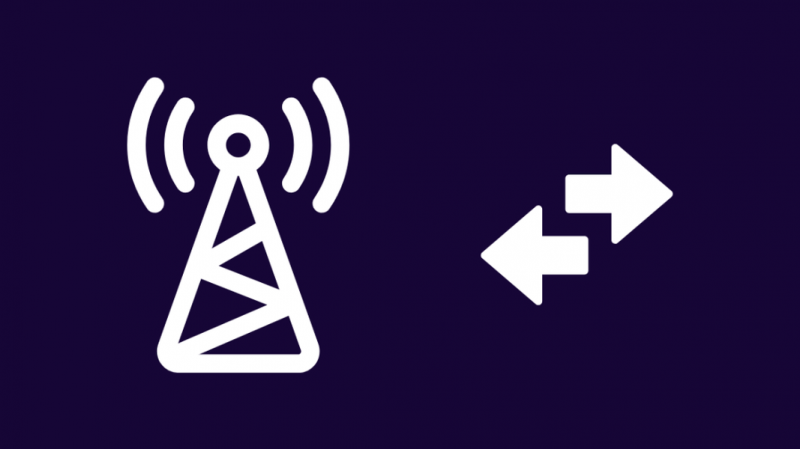
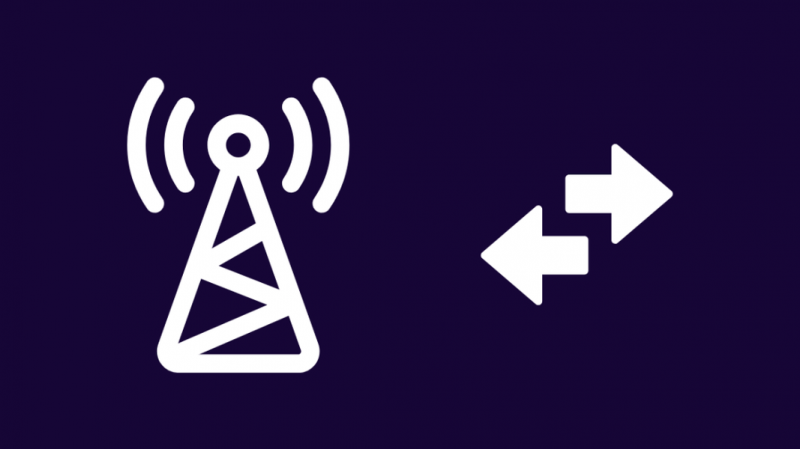
Se sua mensagem não pôde ser entregue, também há motivos para acreditar que seu destinatário mudou de operadora e agora tem um novo número.
O número mais antigo para o qual você estava tentando enviar uma mensagem de texto pode ter sido desativado e fora da rede e, como resultado, o endereço de destino da mensagem ficou inválido.
A única coisa que você pode fazer aqui é entrar em contato com o destinatário por outros meios que não precisem do número, por exemplo, um DM de mídia social ou um e-mail.
Desconecte e reconecte à rede móvel
Se o destinatário tiver o mesmo número, é provável que tenha sido um problema na sua rede telefônica.
Para tentar consertar sua rede, você pode desconectar e reconectar à rede móvel em que está atualmente.
Android ou iOS não oferece uma maneira direta de fazer isso, então precisamos seguir um método que desconecte você das principais partes da rede e reconecte você.
Para desconectar e reconectar à sua rede móvel no Android:
- Abra o Definições aplicativo.
- Vamos para Conexões / Rede e sem fio .
- Selecionar Redes móveis .
- Selecione o correto Sim cartão.
- Escolha o modo de rede e defina-o para 2G .
- Aguarde a mudança acontecer; você pode ficar de olho no canto superior direito da tela do telefone para saber quando o telefone está em um 2G rede.
- Quando diz BORDA ou E , aguarde alguns minutos e selecione Modo de rede novamente.
- Selecionar 4G/5G ou a rede em que você estava antes da alteração.
- Aguarde a conclusão da troca.
Remova e reinsira seu cartão SIM
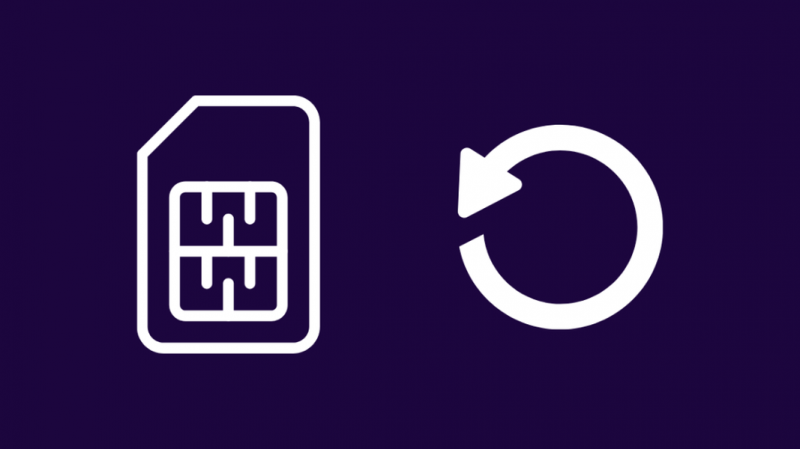
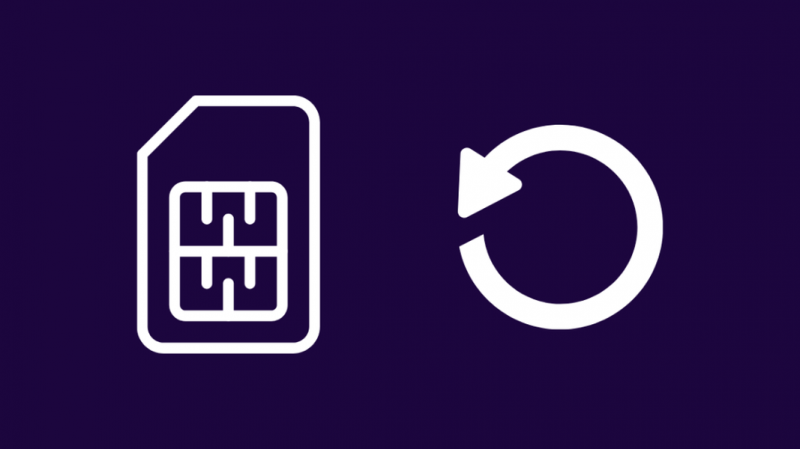
Você também pode tentar remover o SIM do telefone e recolocá-lo depois de aguardar alguns minutos.
Para fazer isso:
- Encontre a bandeja do SIM nas laterais do telefone. Você pode encontrá-lo procurando por um entalhe com um pequeno orifício ao lado.
- Use um clipe de papel dobrado no orifício para retirar a bandeja do SIM.
- Retire o SIM.
- Aguarde 1-2 minutos antes de colocar o SIM de volta na bandeja.
- Alinhe o cartão corretamente na bandeja e insira-o novamente no telefone.
- Reinicie seu telefone.
Quando o telefone terminar de ligar, tente enviar a mensagem exata que não foi entregue ao destinatário.
Ativar e desativar o modo avião
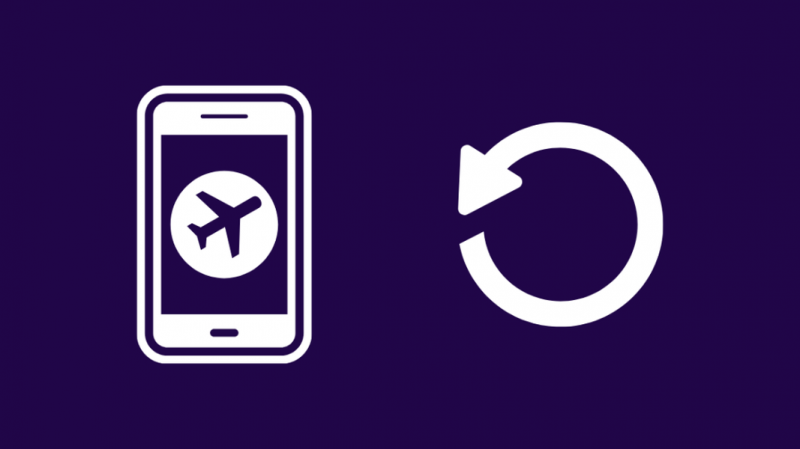
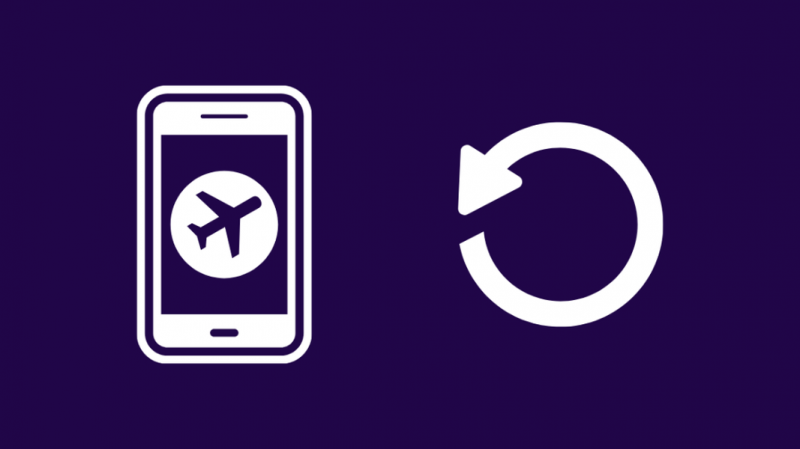
O modo avião força seu telefone fora de todas as redes sem fio para não interferir no equipamento que o avião em que você está usa.
Você pode fazer isso para executar uma reinicialização por software em sua rede ativando e desativando o modo.
Para ativar o modo Avião no Android:
- Abra o Definições aplicativo.
- Vamos para Conexões / Redes e sem fio .
- Ligar Modo avião . Alguns telefones chamam isso Modo de voo também.
- Aguarde um minuto e desligue o modo.
Para iOS:
- Deslize de baixo para cima na tela para abrir o Centro de Controle . O iPhone X e os dispositivos mais recentes precisam deslizar para baixo no canto superior direito da tela.
- Toque no símbolo do avião para ativar o modo.
- Depois de esperar cerca de um minuto, desligue o modo tocando no símbolo do avião novamente.
Limpar o cache
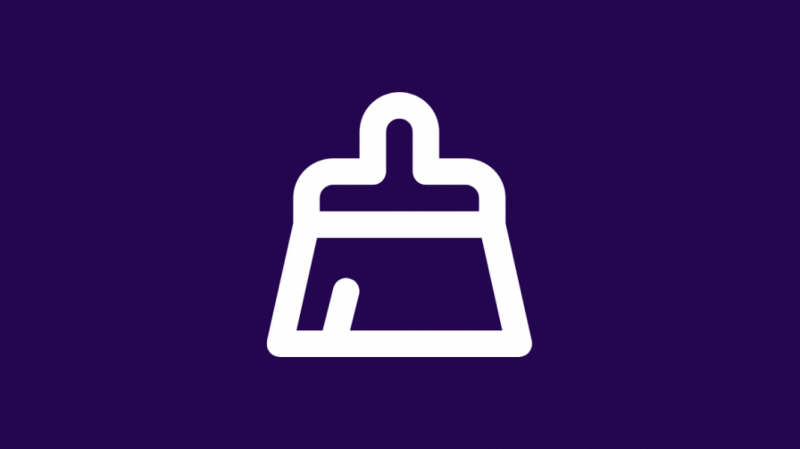
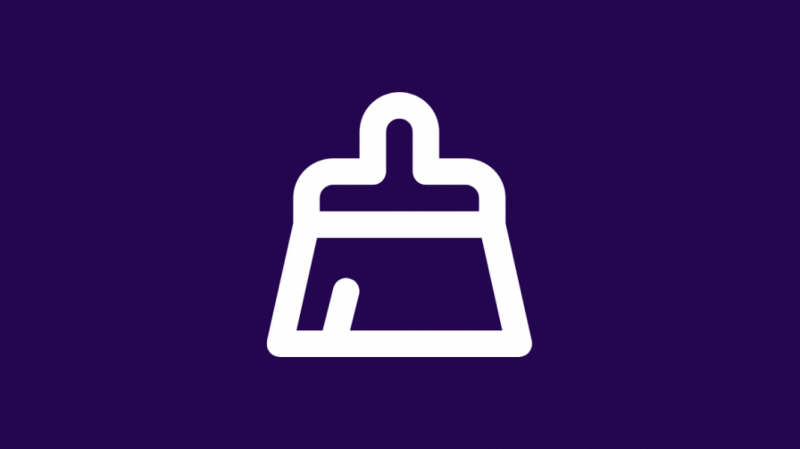
Todo aplicativo tem um cache que usa para armazenar dados que usa com frequência, e seu aplicativo de mensagens pode ter armazenado o endereço errado da pessoa para quem você estava tentando enviar a mensagem, levando a esse erro.
Limpar o cache do aplicativo de mensagens pode ajudar em alguns casos.
Para fazer isso no Android:
- Vou ao Definições aplicativo em seu dispositivo Android.
- Selecione os Aplicativos opção
- Role e selecione o Mensagens aplicativo
- Selecionar Armazenar ou Limpar cache .
Para iOS:
- Abra o Definições aplicativo.
- Vamos para Em geral > Armazenamento do iPhone .
- Selecione os Mensagens aplicativo e toque Descarregar aplicativo .
- Selecionar Descarregar aplicativo da janela que aparece.
Obtenha um cartão SIM de substituição da Verizon
Alguns usuários nos fóruns relataram que seus problemas de entrega de mensagens foram corrigidos quando seus cartões SIM foram substituídos.
Vá para o seu mais próximo Loja Verizon ou um Revendedor Autorizado Verizon .
Eles podem ajudá-lo com a substituição do SIM e diagnosticar o problema que você estava tendo.
Você pode fazer tudo em menos de uma hora e sair da loja com um novo cartão SIM.
Entre em contato com o suporte
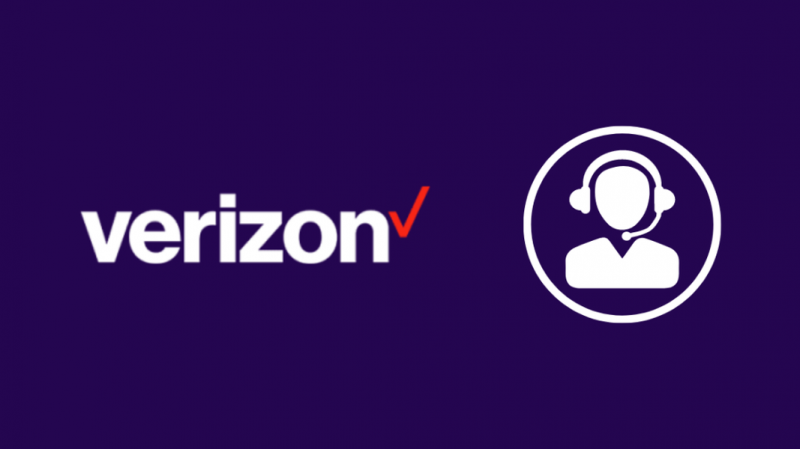
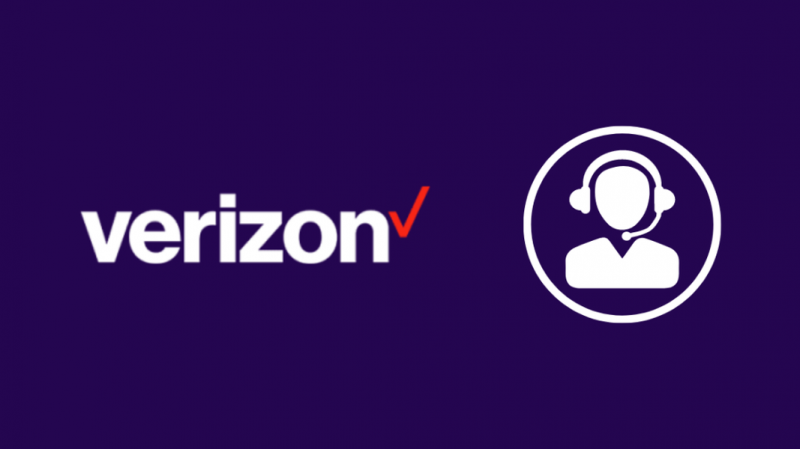
Se você tiver problemas com qualquer uma das etapas de solução de problemas detalhadas aqui ou quiser mais ajuda com sua conexão telefônica, sinta-se à vontade para entre em contato com o suporte da Verizon .
Eles podem ajudá-lo com instruções e correções mais específicas depois que você descrever seu problema e o que você tentou corrigi-lo.
Se você tiver sorte, poderá obter upgrades gratuitos pedindo desculpas pelo inconveniente.
Pensamentos finais
Tentar ativando um telefone antigo da Verizon se você tiver um por aí e enviar uma mensagem de texto ao destinatário.
Dessa forma, você pode ter certeza se é um problema com seu telefone ou com a rede.
Se a mensagem passar, provavelmente é algo que incomodou seu telefone.
Experimente usar o Recurso de texto on-line que a Verizon oferece e que você pode acessar fazendo login na sua conta da Verizon.
Com esta ferramenta, você pode tentar enviar mensagens para o destinatário se não tiver um telefone antigo à mão.
Você também pode gostar de ler
- Como cancelar o seguro de telefone da Verizon em segundos [2021]
- Verizon Message+ Backup: como configurá-lo e usá-lo [2021]
- Como configurar o hotspot pessoal na Verizon em segundos [2021]
perguntas frequentes
Por que meu telefone diz que a mensagem não foi enviada endereço de destino inválido?
Existem vários motivos pelos quais você pode receber esse erro, e os mais prováveis são que o destinatário da mensagem não está autorizado a receber códigos de acesso em suas mensagens.
O que significa endereço inválido no iPhone?
Isso significa que o endereço do destinatário para o qual você estava tentando enviar a mensagem era inválido.
Isso pode significar que o destinatário não tem permissão para receber a mensagem que você está enviando ou que há um problema de rede do lado do destinatário.
A falha no envio da mensagem significa que estou bloqueado?
O bloqueio ocorre principalmente no nível do telefone, mas não no nível da rede, o que significa que a mensagem será entregue, mas o destinatário nunca verá a mensagem.
Portanto, se a mensagem que você enviou falhou, é provável que você não esteja bloqueado e tenha sido apenas um erro de rede.
Por que o zoom diz endereço inválido?
Para corrigir endereços inválidos no Zoom, atualize o cliente Zoom para a versão mais recente.
Certifique-se de que o ID e a senha da reunião também tenham sido inseridos corretamente.